MSI Dragon Center 是優化設備性能的重要實用程序,具有透過有效的風扇控制幫助防止過熱的功能。然而,當風扇控制功能停止正常運作時,使用者體驗可能會受到影響——這是一個常見問題,通常與最近的 Windows 更新或應用程式衝突有關。
解決 MSI Dragon Center 中的風扇控制問題
如果您在使用 MSI Dragon Center 的風扇控制功能時遇到困難,請依照下列步驟恢復功能。
1.更新所有驅動程式並以管理員身分執行 MSI
- 首先按Windows+X 開啟「進階使用者」選單並選擇「裝置管理員」。
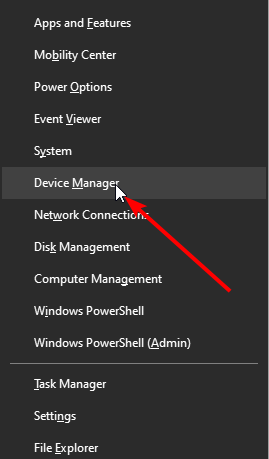
- 點擊旁邊的箭頭展開每個驅動程式類別。
- 右鍵單擊顯示的驅動程式並選擇更新驅動程式。
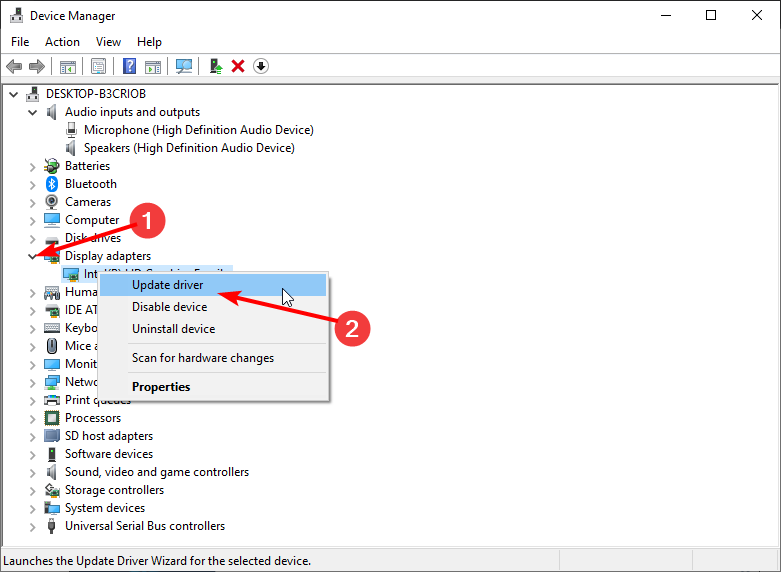
- 選擇自動搜尋驅動程式選項,讓 Windows 尋找最新的驅動程式。

- 請依照螢幕上的指示完成驅動程式更新程序。
- 為了確保 MSI 順利運行,請右鍵單擊安裝程式檔案並選擇以管理員身份執行。
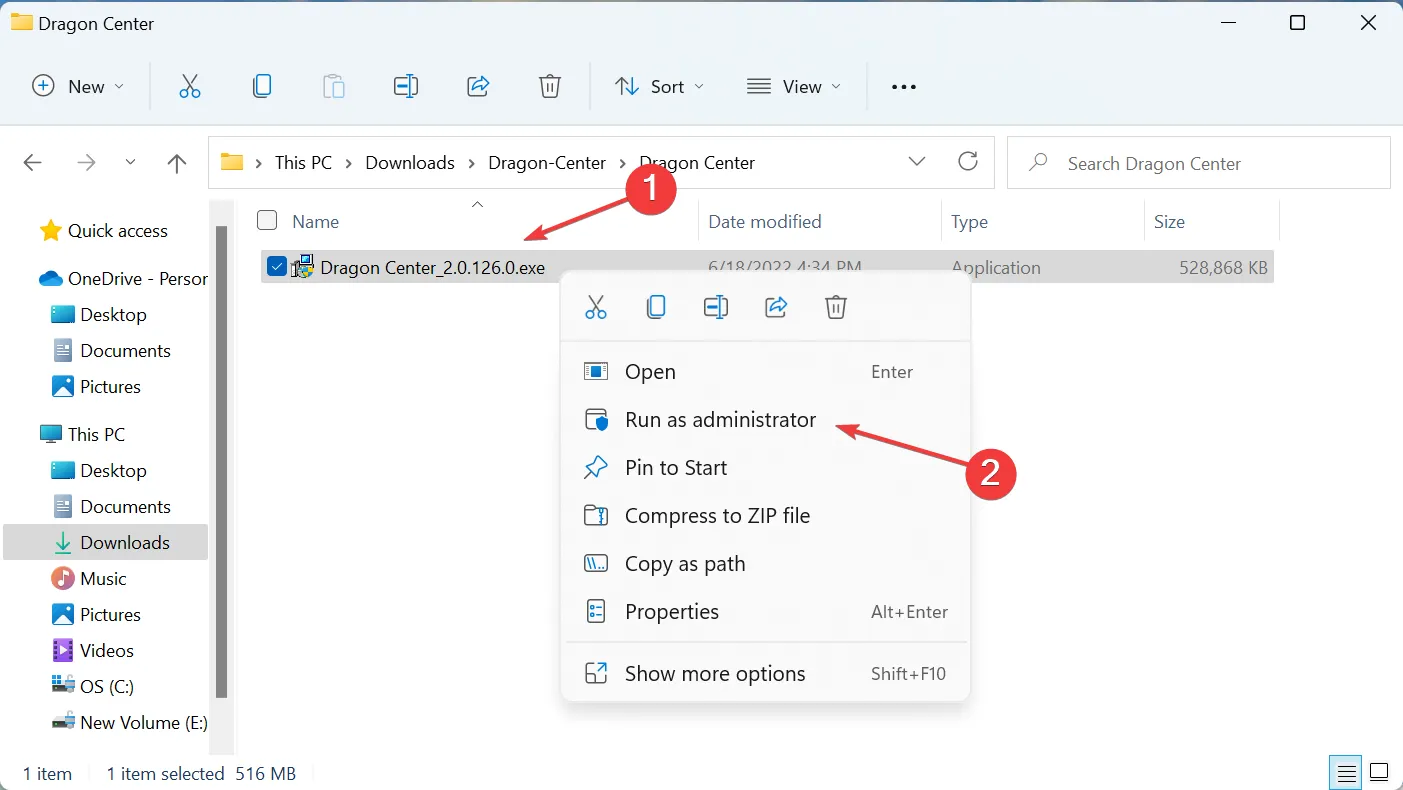
- 當使用者帳戶控制提示時,按一下「是」。
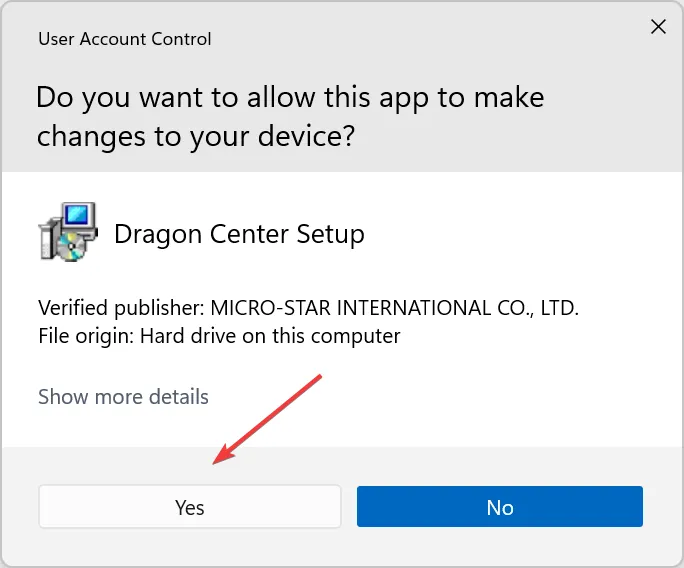
- 請按照螢幕上的任何進一步說明繼續操作。
2.卸載最新的Windows更新
- Windows 同時按+開啟“設定” I 。
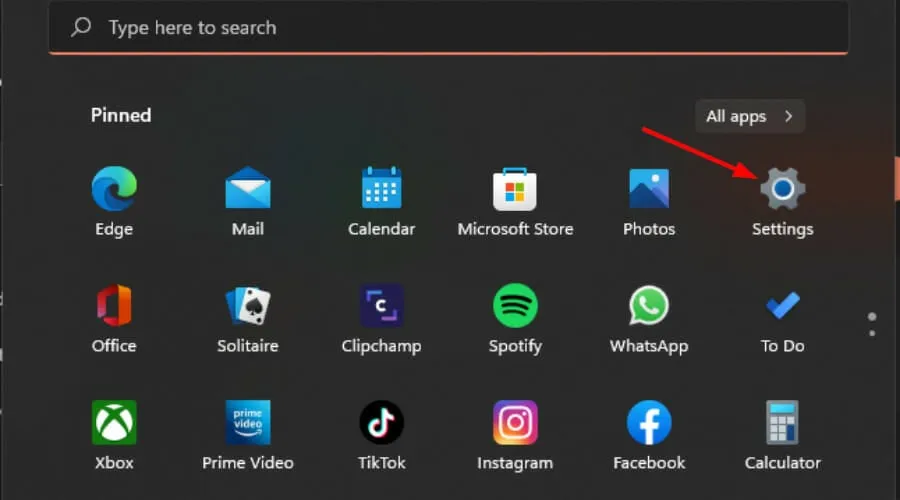
- 導覽至Windows 更新,然後按一下更新記錄。
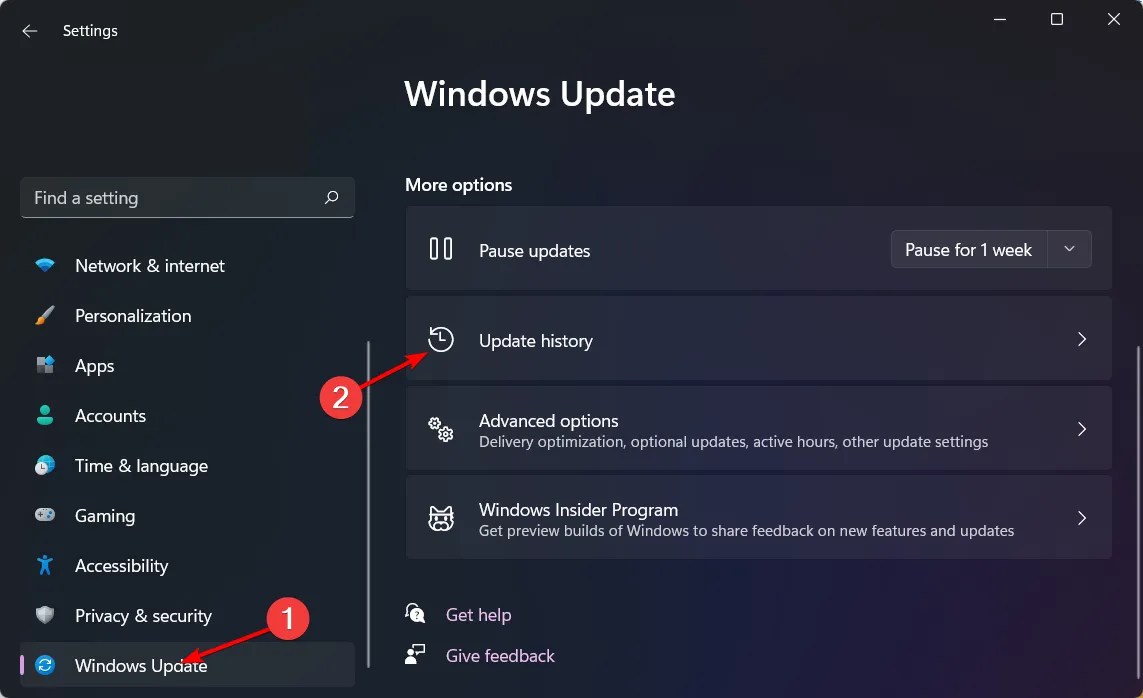
- 按一下「卸載更新」。
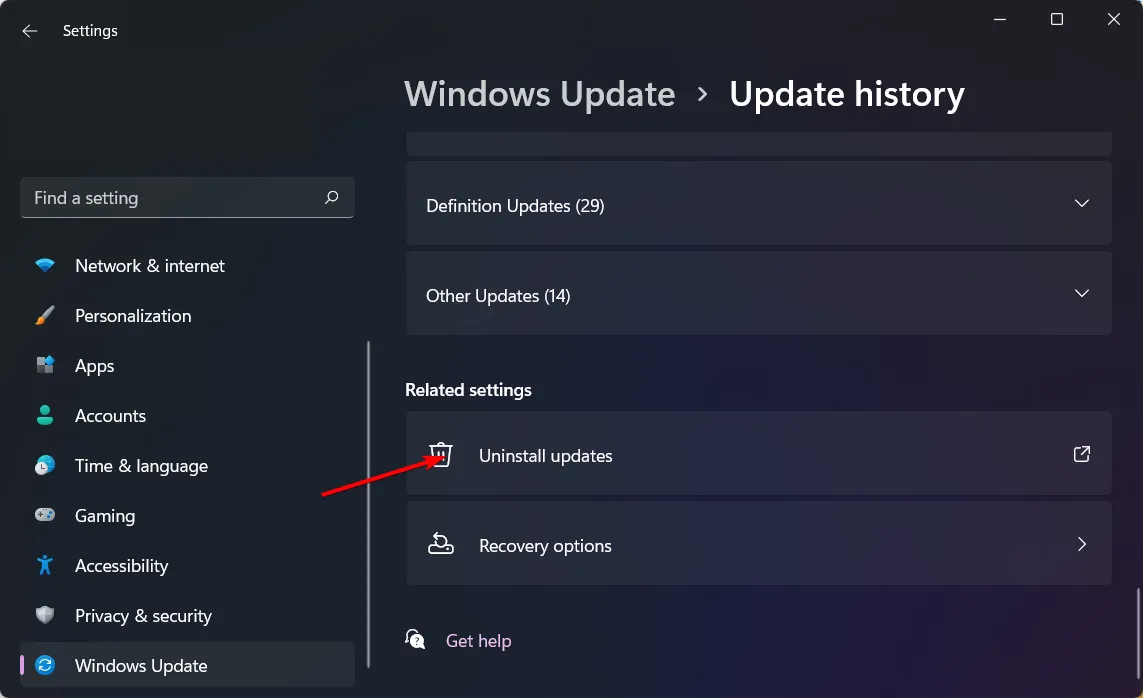
- 選擇最新的更新並點擊“卸載”將其刪除。
3.安裝靜默選項軟體
- 開啟 Web 瀏覽器並下載 Silent Option 工具。
- 下載完成後,右鍵單擊 ZIP 檔案並選擇全部解壓縮。
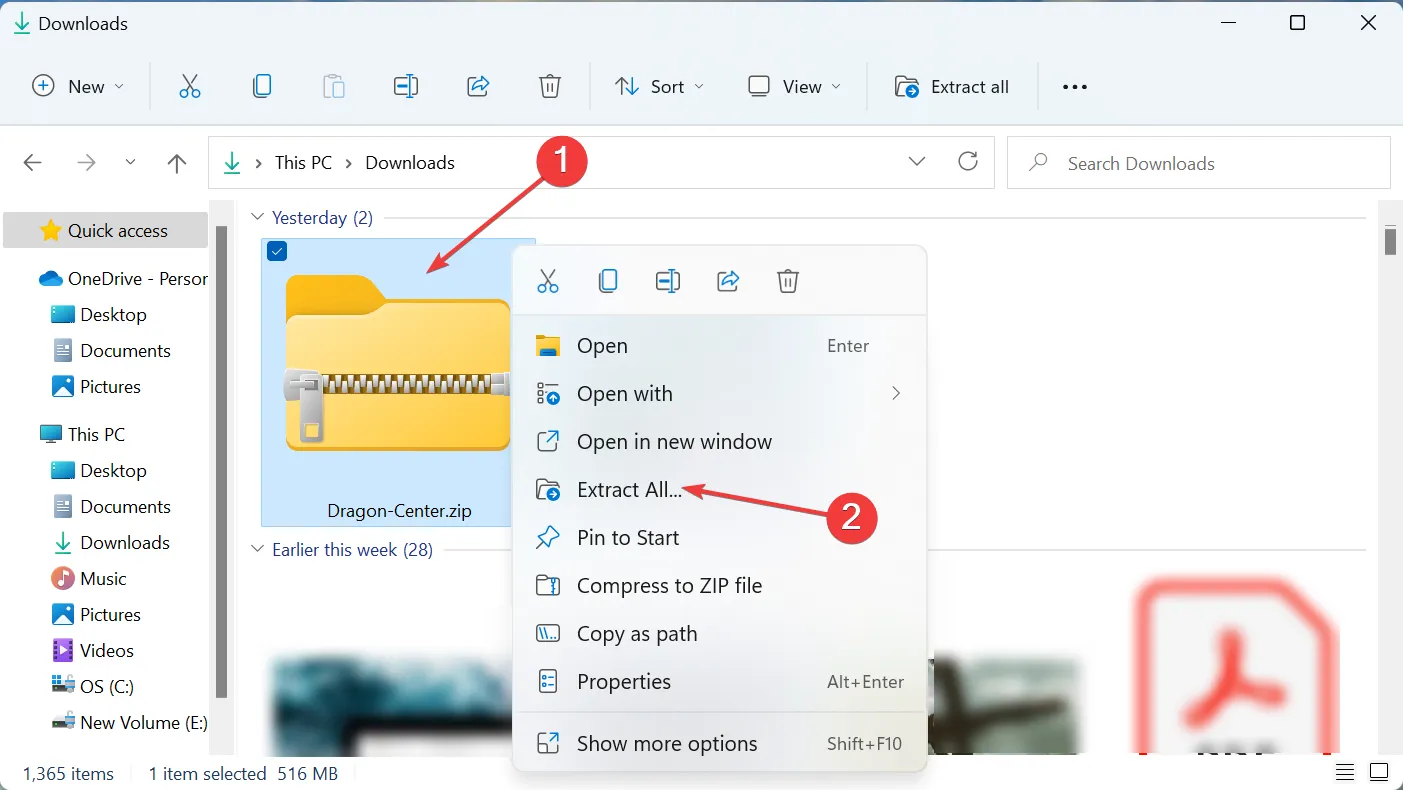
- 找到安裝文件,右鍵單擊它,然後選擇以管理員身份執行。
- 在 UAC 提示中回答Yes 。
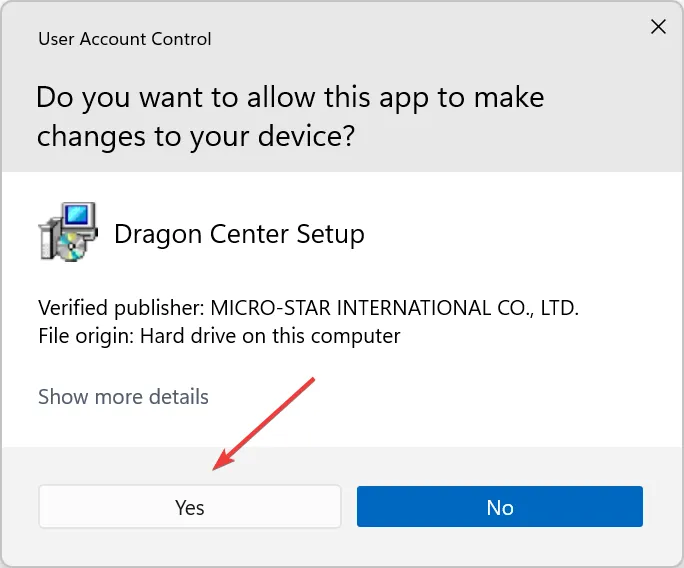
- 選擇您的首選安裝語言並按一下「確定」。
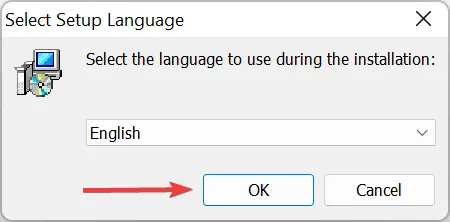
- 選擇安裝並等待安裝完成。
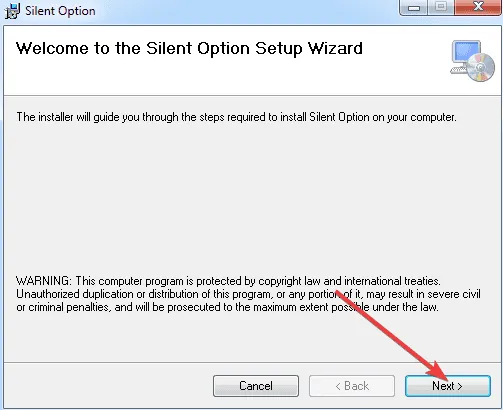
Silent Option 是一個獨立的實用程序,可透過 Dragon Center 增強風扇控制。一旦風扇恢復正常運行,您就可以將其卸載。
4.重新安裝MSI Dragon Center
- 按Windows +啟動「執行」對話框R,然後輸入appwiz.cpl並按一下「確定」。
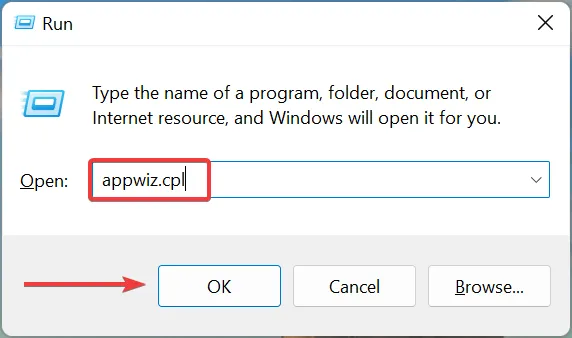
- 找到 MSI Dragon Center 條目,點擊它,然後選擇頂部的「卸載」 。
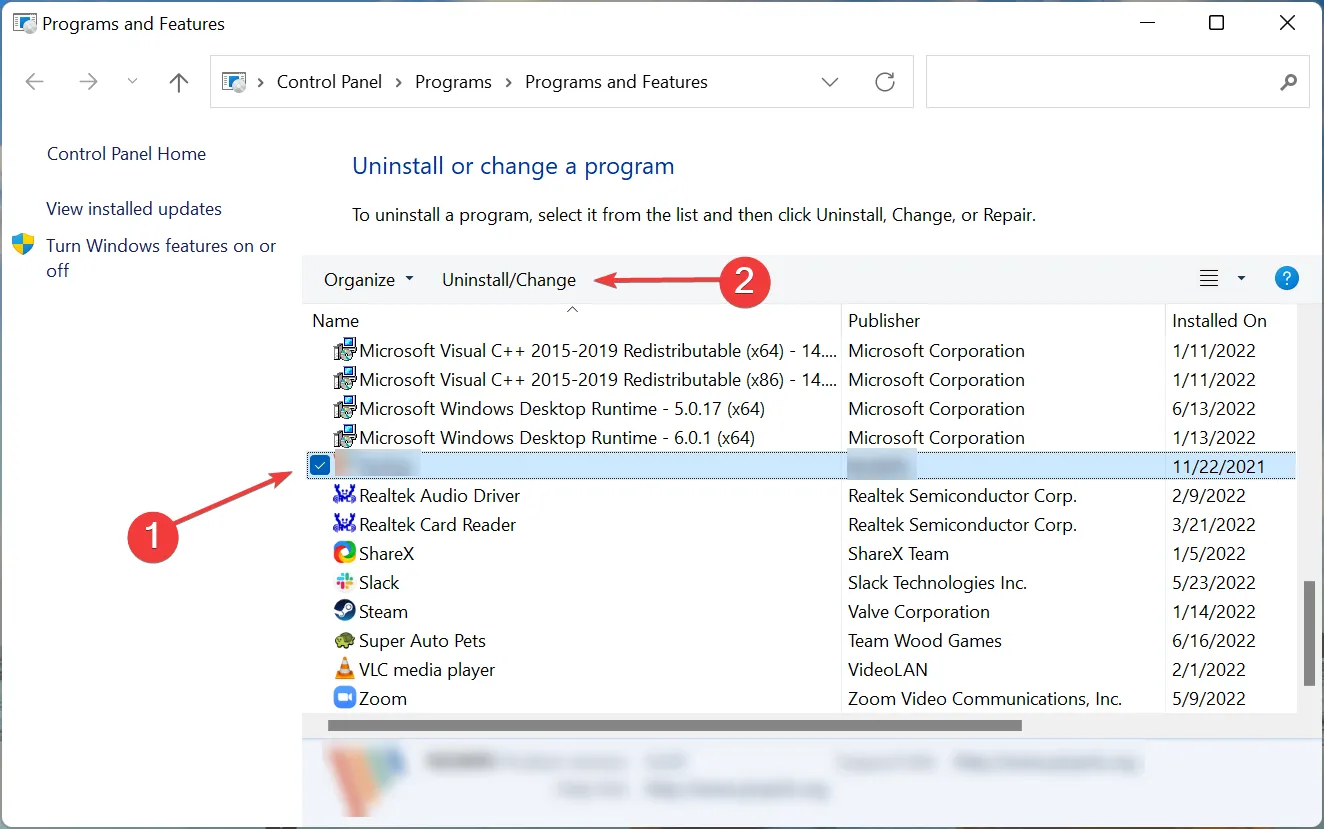
- 依照提示完成卸載。確保同時卸載MSI SDK 。
- 按Windows +開啟檔案總管E,在網址列中鍵入下列路徑,然後按Enter:
C:\Program Files (x86)\MSI。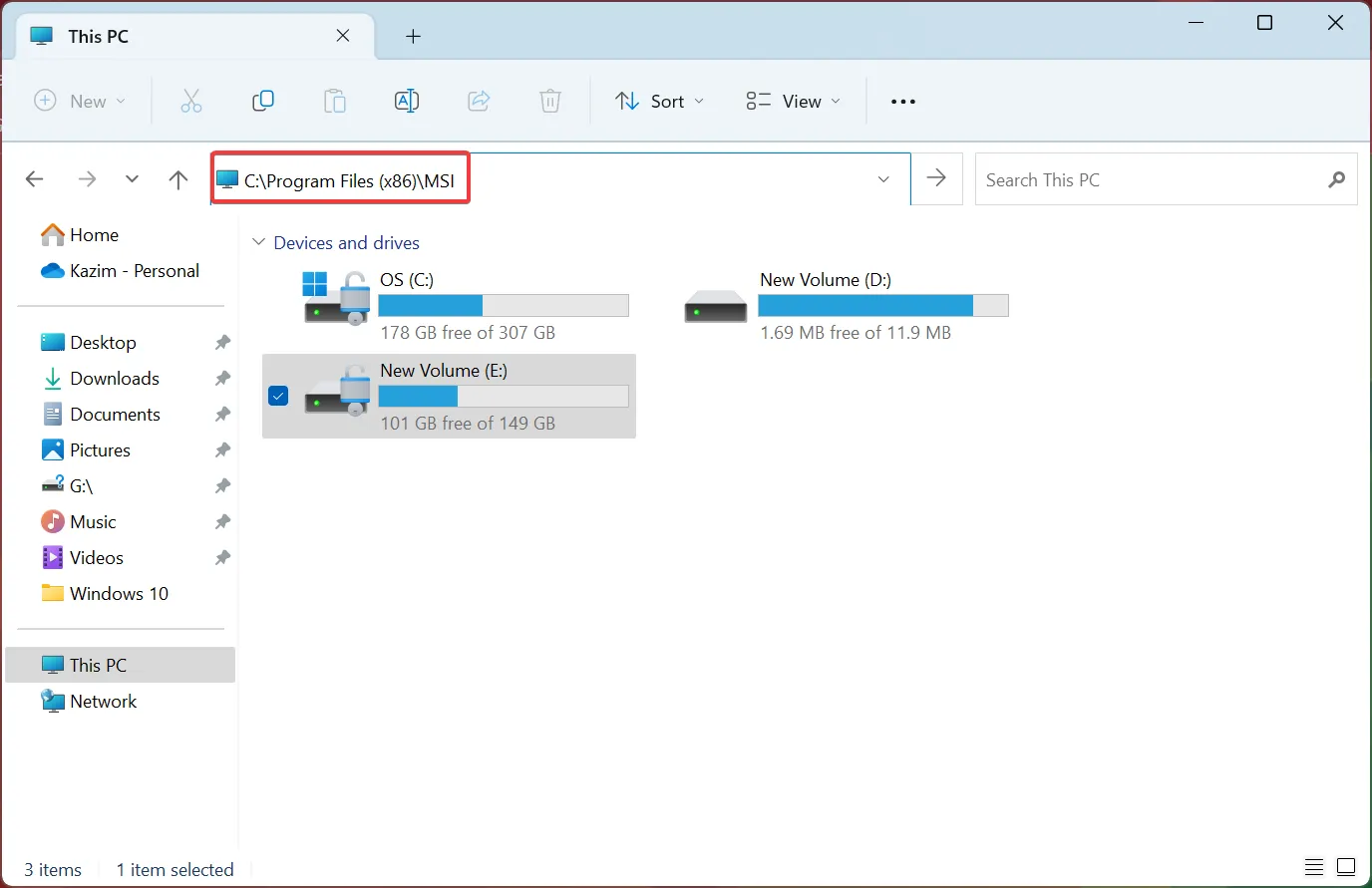
- 按一下「視圖」功能表,將滑鼠懸停在「顯示」上,然後啟用「隱藏項目」。
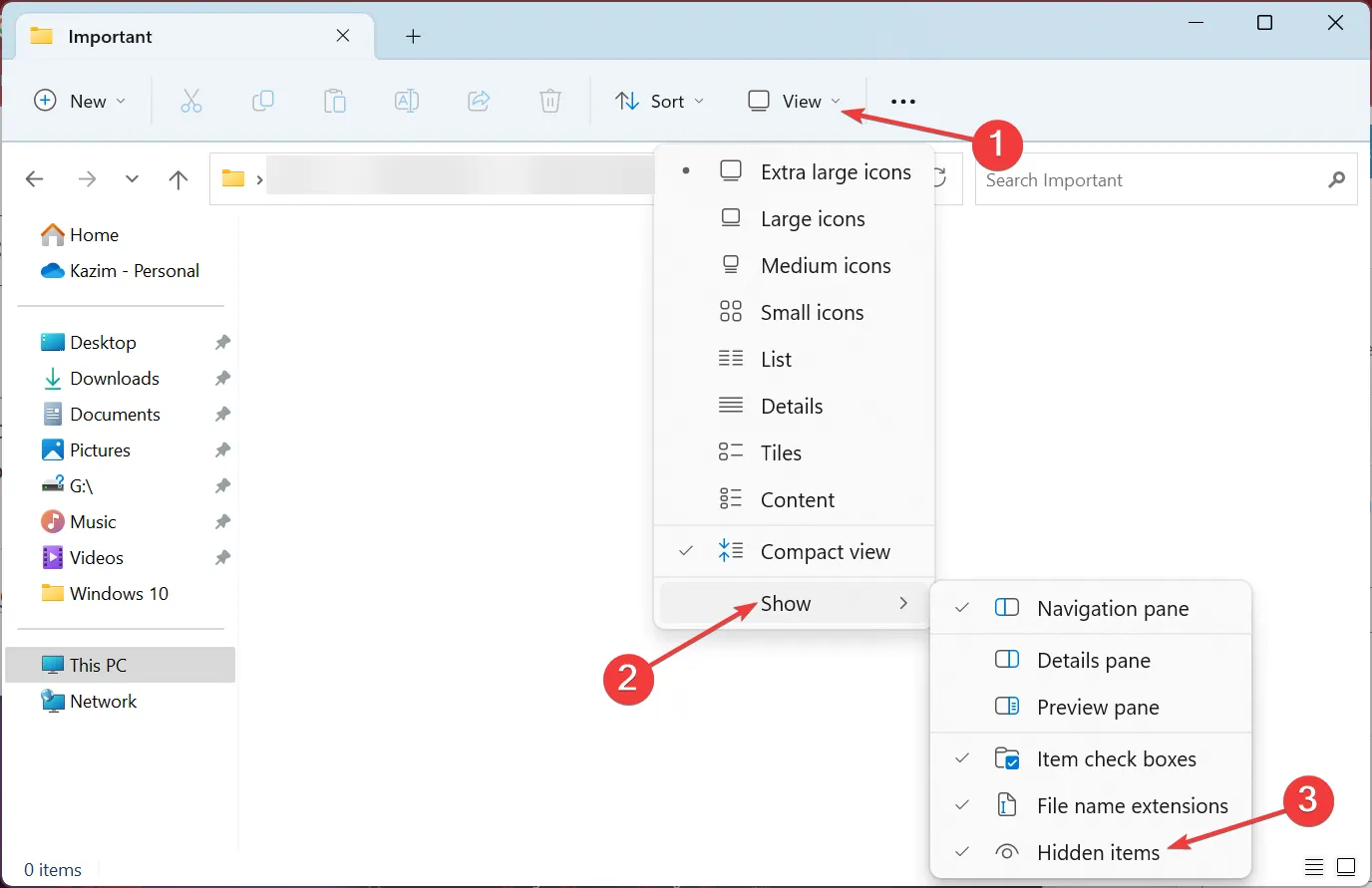
- 選擇出現的任何文件(如果有),然後按Ctrl+A選擇全部並按Delete。
- 若要刪除任何剩餘的軟體痕跡,請使用信譽良好的卸載程式。
- 前往MSI Dragon Center官方網站,點擊立即下載即可取得離線包。
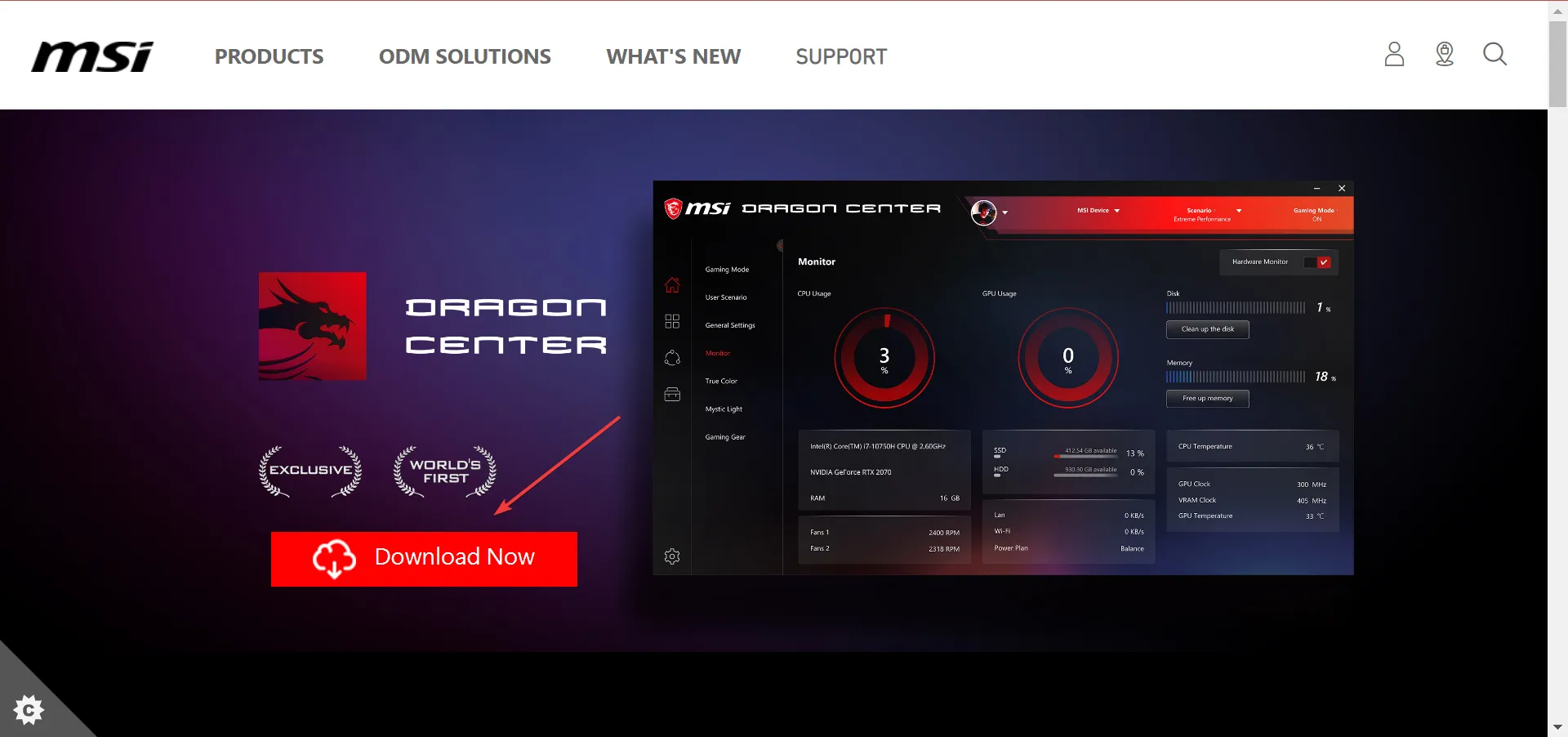
- 下載完成後,右鍵單擊並選擇“全部解壓縮”來解壓縮 ZIP 檔案。
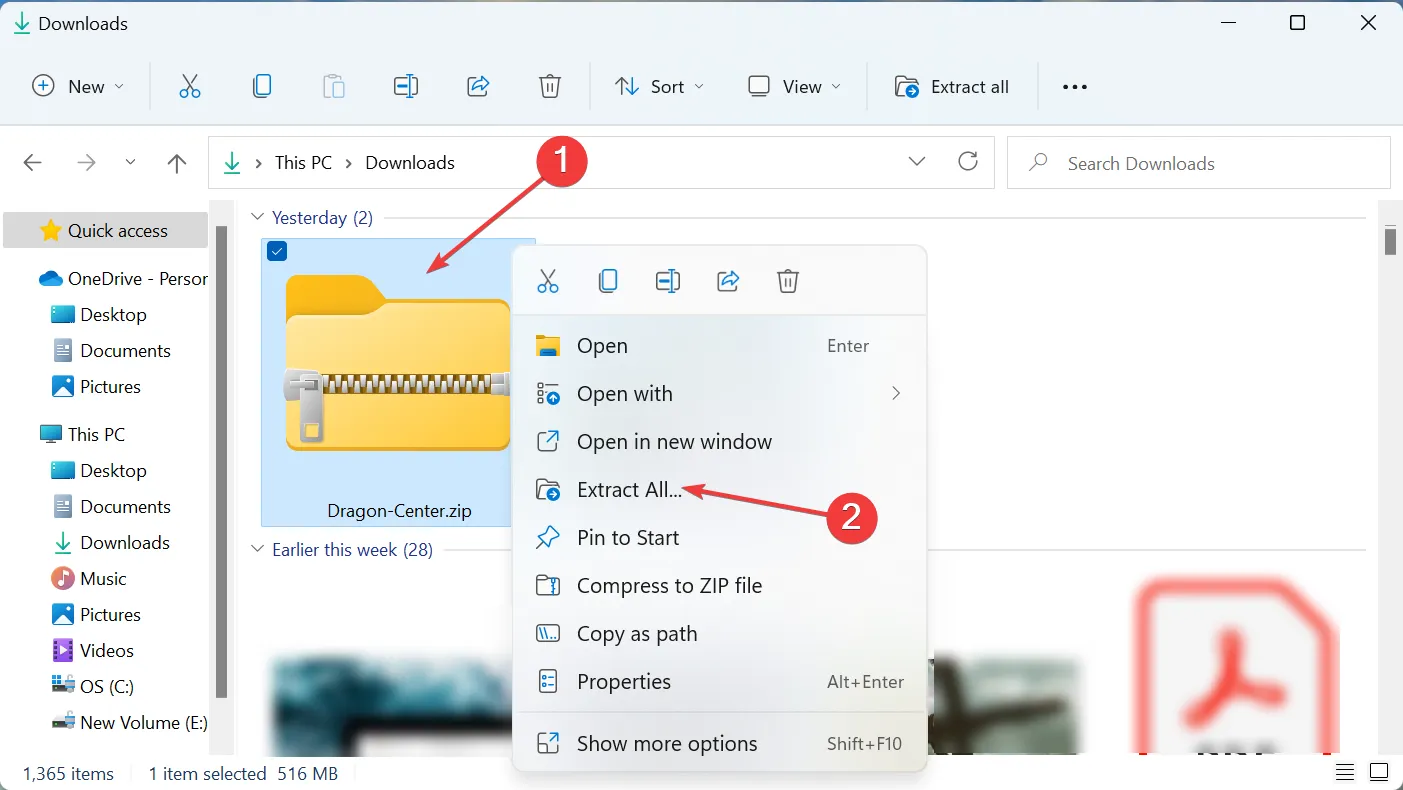
- 選擇「瀏覽」以變更安裝位置(如果需要),選取「完成時顯示已擷取的檔案」複選框,然後按一下「擷取」。
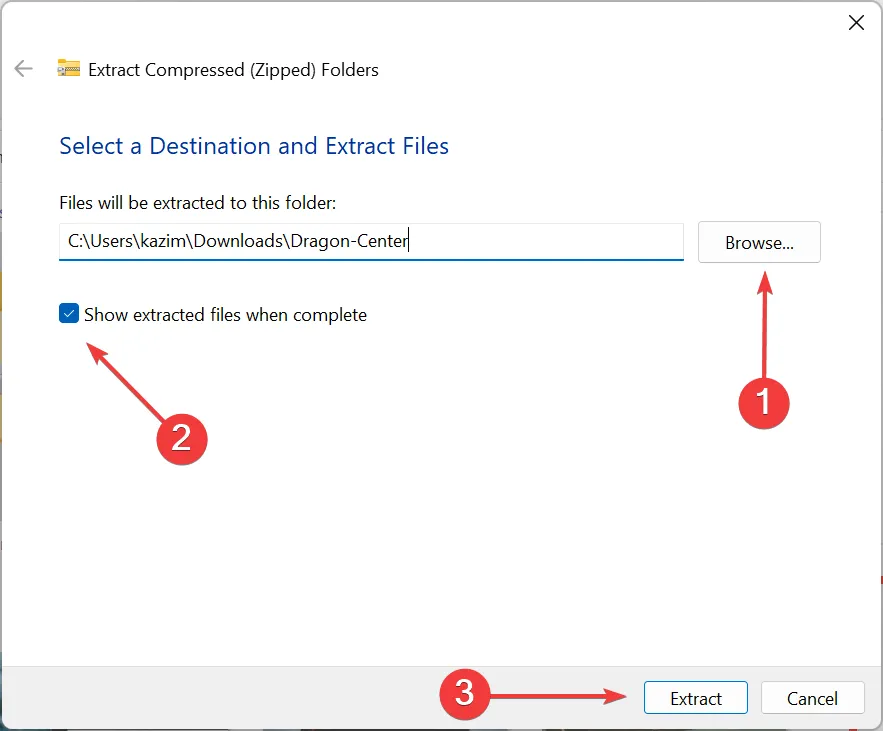
- 打開Dragon Center資料夾並啟動安裝檔。
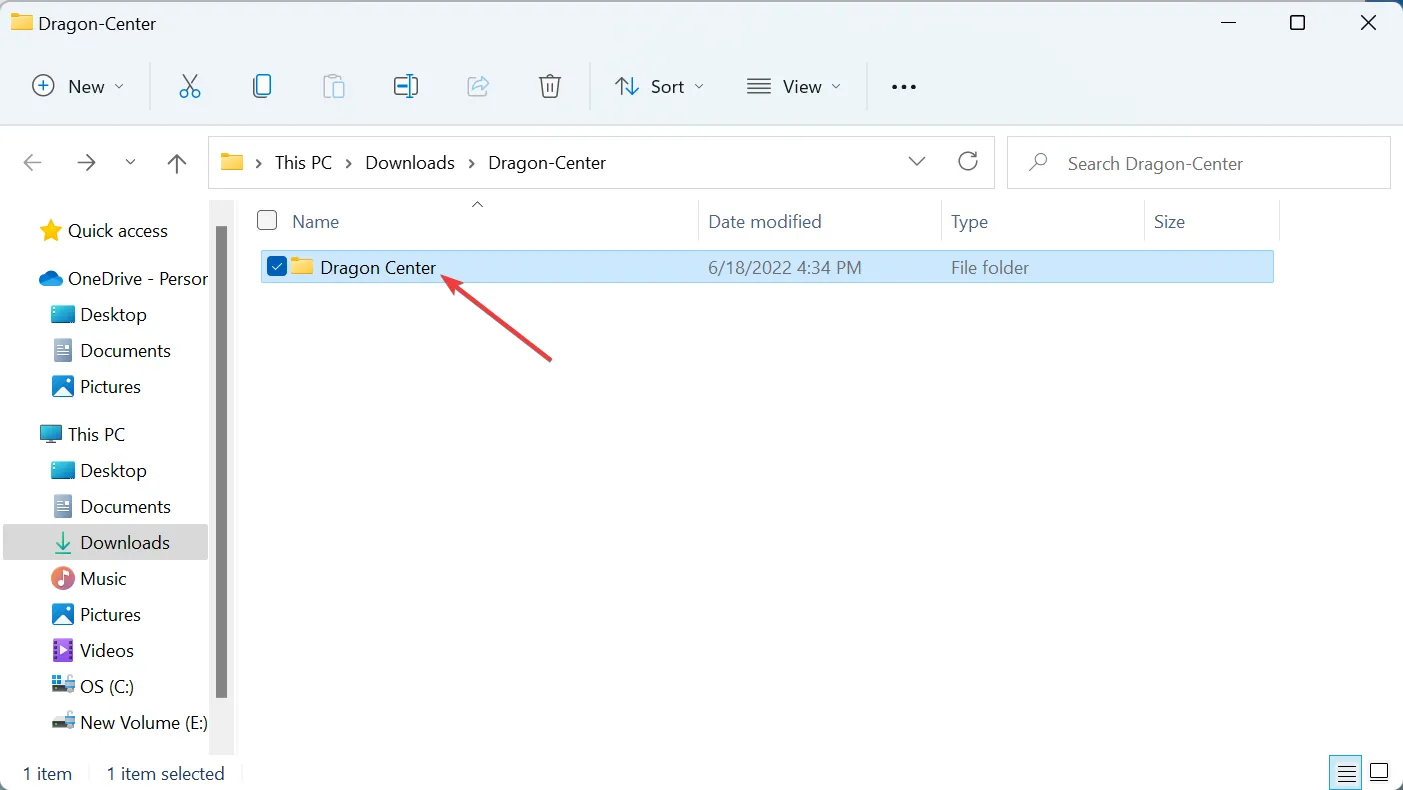
- 當出現 UAC 提示時,選擇「是」 。
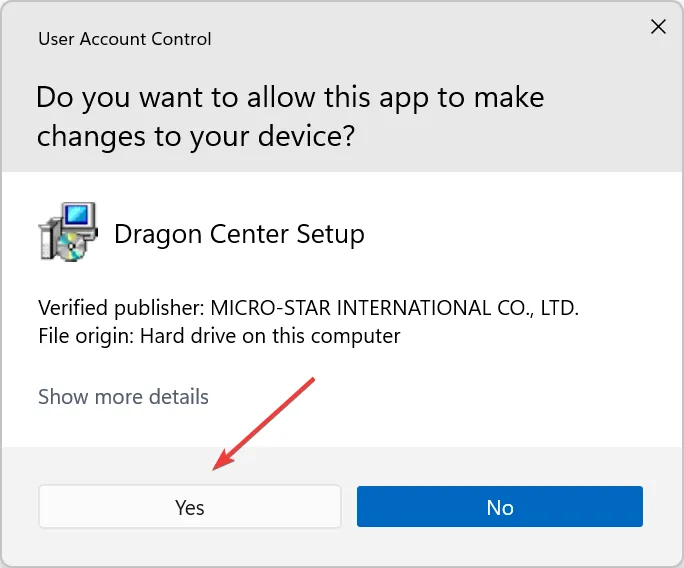
- 選擇您的安裝語言並點選「確定」。
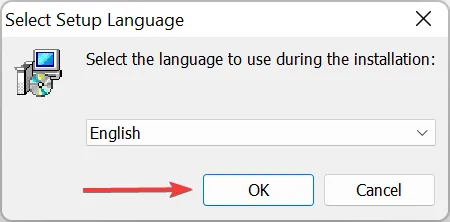
- 最後,按一下“安裝”並等待安裝過程完成。
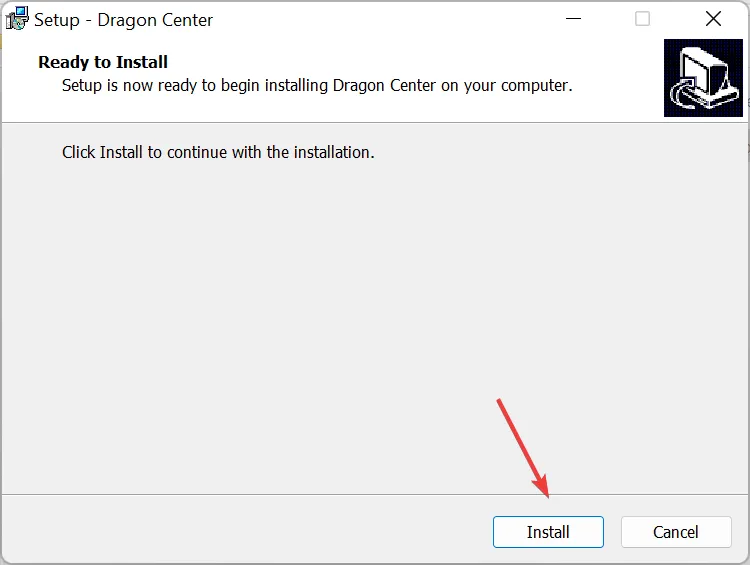
如果重新安裝無效,可以考慮透過第三方來源下載回滾到先前的穩定版本。有時,較新的版本可能不夠穩定,因此舊版本是更好的選擇。請記得在安裝前斷開網路連線並停用更新提示,以便更順利地重新安裝。
5.在 BIOS 中控制風扇速度
- 首先開啟電腦,按Alt+F4開啟「關閉 Windows」對話方塊。
- 從下拉清單中選擇「關閉」 ,然後按一下「確定」。
- 再次開啟電腦並立即按Esc或F12(這取決於您的特定係統設定)以存取BIOS。
- 進入 BIOS 後,瀏覽各種選項,通常標記為「進階」、「超頻」或類似的選項以尋找風扇設定。
- 找到後,您可以根據需要調整風扇速度以獲得最佳冷卻性能。
請記住,這些步驟可能會因主機板製造商的不同而有所不同,因此請熟悉 BIOS 的佈局。如果您對調整 BIOS 設定感到不舒服,可以使用許多第三方風扇控制工具來更輕鬆地滿足您的需求。
如果上述技術均無法解決您的 MSI Dragon Center 風扇控制問題,請立即向MSI 支援人員尋求協助。
對於那些在 ASUS Armoury Crate 中遇到類似風扇控制困境的用戶,我們也提供了克服該挑戰的全面指導。
我們很想聽聽您的經驗 – 請隨時分享您的想法或在下面的評論部分提交問題!
常見問題解答
1.如果 MSI Dragon Center 未偵測到我的風扇設置,我該怎麼辦?
如果 MSI Dragon Center 無法辨識風扇設置,請先檢查軟體是否更新至最新版本。然後,重新安裝應用程式並確保您的裝置驅動程式是最新的。如果問題仍然存在,請考慮透過 BIOS 控制風扇設定。
2.我可以恢復導致 MSI Dragon Center 問題的 Windows 更新嗎?
是的,您可以透過導覽至「設定」>「Windows 更新」>「更新記錄」來解除安裝最近的 Windows 更新。從那裡,您可以選擇“卸載更新”並選擇最新的更新將其刪除。
3.使用第三方風扇控制軟體安全嗎?
雖然許多第三方風扇控制工具都很有效,但請確保從信譽良好的來源下載它們。除了 MSI Dragon Center 之外,它們通常還可以提供更多用戶友好的選項和功能。
發佈留言